Подключение к точкам доступа из списка – Инструкция по эксплуатации Canon IXUS 285 HS
Страница 98
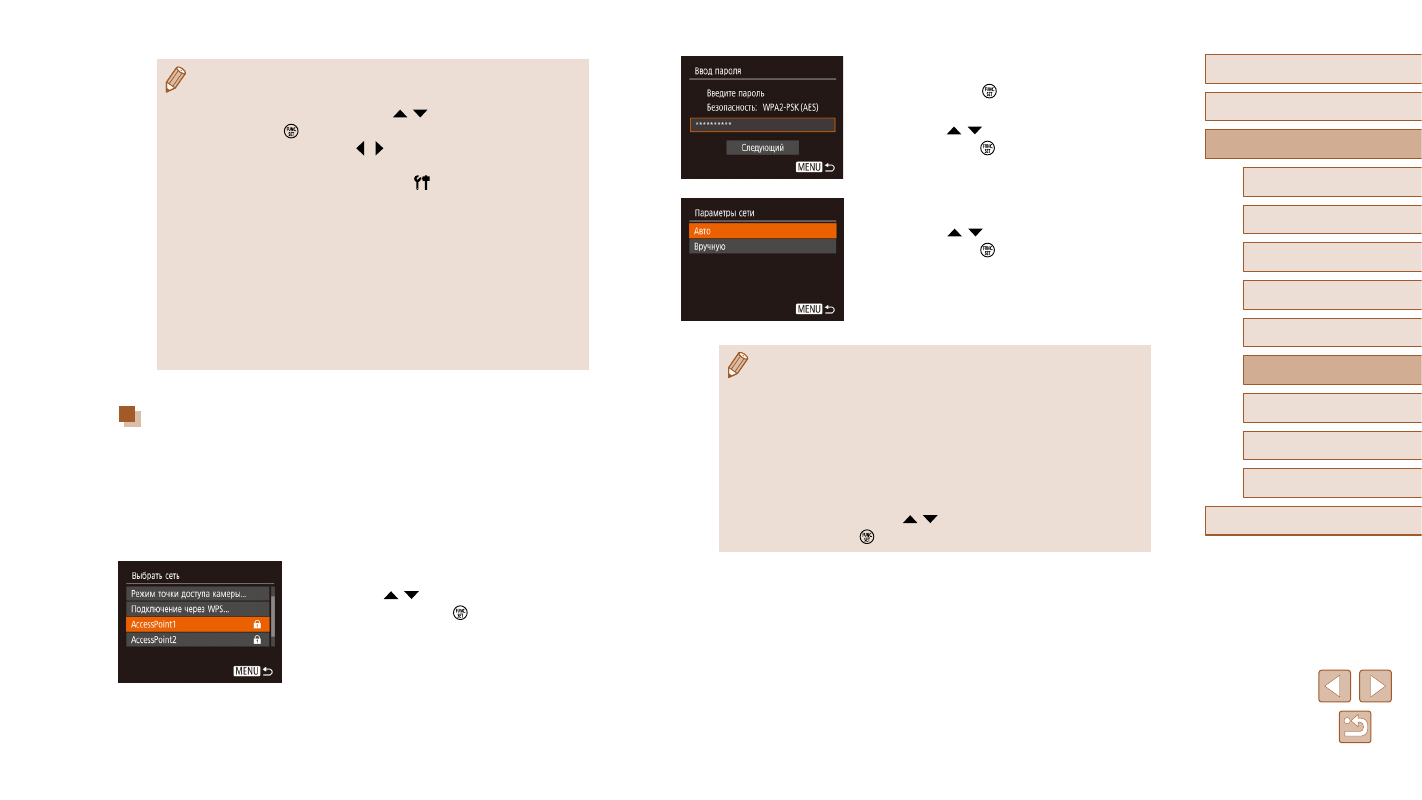
98
Перед использованием
Основные операции
Руководство по расширенным операциям
Функции Wi-Fi
Основные сведения о камере
Автоматический/гибридный
автоматический режим
Другие режимы съемки
Режим P
Режим воспроизведения
Меню настройки
Принадлежности
Приложение
Алфавитный указатель
3
Введите пароль точки доступа.
●
Нажмите кнопку [ ] для открытия клавиатуры,
затем введите пароль (
●
Кнопками [ ][ ] выберите [Следующий], затем
нажмите кнопку [ ].
4
Выберите [Авто].
●
Кнопками [ ][ ] выберите пункт [Авто], затем
нажмите кнопку [ ].
●
Для сохранения изображений на подключенном
компьютере следуйте процедуре из шага 8 раздела
«Использование WPS-совместимых точек доступа»
(
●
Для определения пароля точки доступа проверьте его на самой точке доступа
или см. руководство пользователя.
●
Если даже после обновления списка путем выбора на шаге 2 пункта [Обновить]
никакие точки доступа все равно не обнаружены, выберите на шаге 2 пункт
[Ручные настройки], чтобы завершить настройку параметров точки доступа
вручную. В соответствии с отображаемыми на экране инструкциями введите
идентификатор SSID, параметры безопасности и пароль.
●
При использовании точки доступа, которая уже подключена к другому устрой-
ству, на шаге 3 вместо пароля отображается символ [*]. Для использования
того же пароля кнопками [
][
] выберите пункт [Следующий], затем
нажмите кнопку [
].
●
После подключения устройств по Wi-Fi при открытии меню Wi-Fi последние
подключения отображаются в начале списка. Это позволяет легко подклю-
читься повторно, с помощью кнопок [
][
] выбрав имя устройства, затем
нажав кнопку [
]. Чтобы добавить новое устройство, откройте экран выбора
устройства, нажимая кнопки [ ][ ], затем настройте параметр.
●
Если не требуется, чтобы отображались последние целевые устройства,
выбе рите меню MENU (
= 25) ► вкладку [ ] ► [Настройки беспроводной
связи]
► [Параметры Wi-Fi] ► [Истор. подкл.] ► [Откл.].
●
Можно также изменить имя камеры на экране из шага 2 (
●
Если камера подключена к компьютеру, экран камеры пуст.
●
Mac OS: если программа CameraWindow не отображается, щелкните значок
[CameraWindow] на панели Dock.
●
Для отключения от камеры выключите ее питание.
●
Если на шаге 6 был выбран вариант [Метод PIN], на экране отображается
PIN-код. Обязательно введите этот код в точку доступа. Выберите устройство
на экране [Выбрать устройство]. Дополнительные сведения см. в руководстве
пользователя точки доступа.
Подключение к точкам доступа из списка
1
Просмотрите список точек доступа.
●
Просмотрите указанные в списке сети (точки
доступа) в соответствии с шагами 1 – 4 раздела
«Использование WPS-совместимых точек доступа»
(
2
Выберите точку доступа.
●
Кнопками [ ][ ] выберите сеть (точку доступа),
затем нажмите кнопку [ ].